WordPressアプリを使っています。スマホ版です。
正直言って、投稿をアプリだけで作成することは不可能だと思っています。
そういうこともあって、もっぱら統計情報を見るためのツールになっていました。
それでもときどきは、下書きまでアプリで書いて、クリーンアップをブラウザーで行うという書き方もしています。
本当に今さらながらですが、先日、WordPressアプリのメディア内で、外部から写真を取得できることを知りました。
「無料のフォトライブラリーから選択」すると、Pexelsというサービスから写真を検索、取得できます。

Pexelsから取得した写真です。
利用にはちょっとだけコツがいるので、備忘録を書いておきます。
Pexels
無料で写真素材を配布しているサイトです。
ビデオやWebツールもあるようです。(メニューのみ見て、中身は見ていません。。)
以下のリンクから行けます。

似たサービスにPixabayがあり、当ブログではよくそちらを使っております。
見るからにアメリカぽいです。
言語は英語とドイツ語に対応しています。
ライセンス
念のため、ライセンスを確認しました。
こちらもすべて英語ですが、言っていることはシンプルで分かりやすいです。

All photos on Pexels are free for personal and commercial purposes.
Pexelsにあるすべての写真は、個人用、商用ともに無料です。
ということです。
詳しくは自分の目で確認するとして、もうちょっとだけ細かく書かれています。
クレジットの義務はなく、編集も自由です。
何もしないのもアレなので、お世話になっているサイトにリンクは置いておきましょう。
WordPressアプリでの使い方
やり方はいろいろですが、もっともシンプルな使い方を書いておきます。
- メインメニューで「メディア」を選択(タップ)
- 画面右上の「+」(プラスマーク)を選択
- 「無料のフォトライブラリーから選択」を選択
- 検索欄に検索文字列を入力
写真を選択したら、プレビューするか選択するかです。
選択とはすなわち、自サイトへの取り込みです。
メディアファイルが自サイト内に保存されます。
その他の方法
投稿を編集している際にも、メディア選択の際に「無料のフォトライブラリーから選択」ができます。
ブラウザーでの編集と感覚は同じで、投稿に挿入されるのと同時に、メディアに写真が追加されます。
写真サイズ
幅が1800前後の写真が多いようです。
ファイルサイズは、200~500KB程度のところに落ち着くことでしょう。
検索
英語圏のサービスですので、英語で検索します。
たとえば、花火の画像を使いたい場合は、『花火』ではなく『Fireworks』です。
英語が分からない場合は、Google先生に聞いてみましょう。
さいごに
写真の寮は、Pixabayの方が多いように感じます。
いろいろあるでしょうが、、、たくさん見つかります。
ちなみに、Pixabayも英語で検索した方がヒット率がよいです。
これに対して、WordPressアプリに直結のPexelsは、使い勝手の点では圧倒的に数れています。
なんといってもアプリ内で直接検索できるところは大きな強みです。
他のサービスの場合は、検索して、ダウンロードして、アップロードして、ということになります。
PexelsをWordPressアプリから使えば、検索と選択のみです。
便利です!
ファイルサイズが分からないとか、選べないとか、そういうこともありますが。。
うまく使い分けていこうと思います。

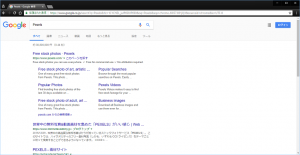
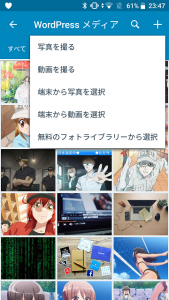
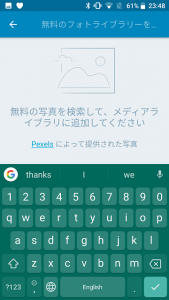

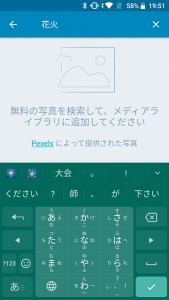
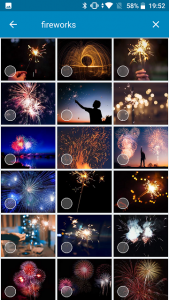


ご意見やご感想などお聞かせください! コメント機能です。